
Merci Karin de me donner l’autorisation de traduire tes tutoriels

Le tutoriel original ICI

Double clic sur le preset il se place au bon endroit
Le tube personnage n'est pas fourni, à vous de le trouver
Le tube
Couleur utilisée #FFFFFF en ARP (Peu importe la couleur AVP)
Filtres utilisés
Mehdi/Sorting Tiles/Weaver
*** Kiwi's/Zig Zack
VanDerLee/Unplugged X
Mura's Meister/Copies
Alien Skin Eye Candy 5 Impact/Glass
Carolaine & Sensibility/CS-HLines
*** VM Toolbox/Instant Tile...
***Funhouse/Loom
*** Alf 's power sine/4 Spiral Grads
Xero/Lineart
Simple/Quick Tile
*** AFS Import/Spyrozag
*** Filtres à utiliser dans ou hors Unlimited
*********************************
Toutes les indications sont données pour l’utilisation du matériel fourni
et des couleurs préconisées, à vous d’ajuster en fonction de vos choix
*********************************
Avant de commencer vérifiez si vous avez tous les filtres et leurs effets
installés dans votre PSP. Dans le cas contraire les télécharger
1 clic sur la bannière pour accéder aux sites


Réalisable dans toutes les versions
*********************************
Enregistrer souvent au cas où...
1
Ouvrir le calque alpha Fantasy world
Touche Maj (Shift) + D pour le dupliquer
Fermer l'original, continuer sur la copie
Sélections - Sélectionner tout
Copier l'image 28125....
Coller dans la sélection
(Ne pas fermer l'image elle ressert plus tard)
2
Quitter la sélection
Réglage - Flou - Flou radial
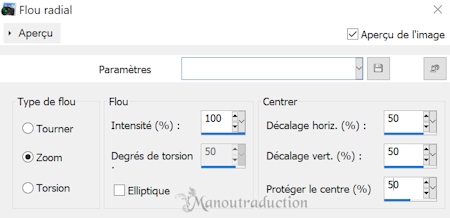
3
Effets - Modules externes - Mehdi/Sorting Tiles
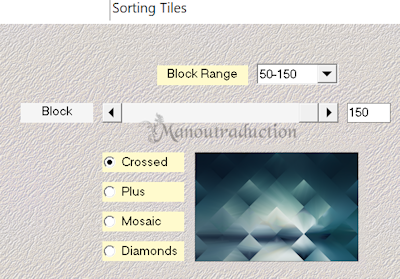
4
Refaire l'effet Sorting Tiles avec les nouveaux paramètres
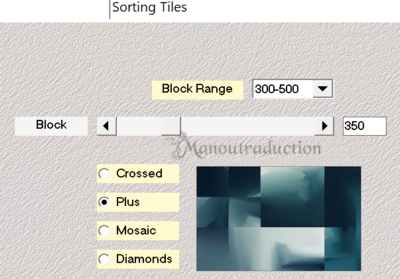
5
Modules externes - Kiwi's/Zig-Zag
15/15/128/128
6
Modules externes - Mehdi/Weaver
Size Range = 150-300
Size = 150
Effets - Effets de bords - Accentuer
7
Sélections - Charger une sélection - A partir du canal alpha
Charger la sélection 1
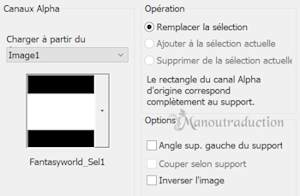
Nouveau calque raster
Verser du blanc
8
Sélections - Modifier - Contracter de 8 px
Supp sur le clavier ou Edition/Effacer
Quitter la sélection
9
Modules externes - VDL Unplugged X
Defocus
Par défaut (Defocus 2 - Normal - Transparency 0)
Dupliquer le calque
Fusionner avec le calque en dessous
Mode du calque = Ecran
10
Modules externes - Mura's Meister/Copies
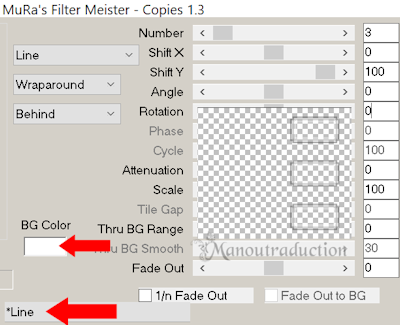
11
Activer l'image l'image 28125....
Activer l'outil sélection - Forme rectangle
Ne prendre qu'une partie de l'image (en rouge sur la capture)
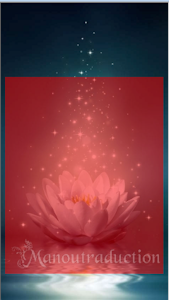
(En fonction de l'image que vous avez choisie la garder intacte)
Copier
12
Retour sur votre travail
Avec la baguette magique Tolérance et Progressivité à 0
Sélectionner l'intérieur des 3 rectangles
(Pour cela garder la touche Maj enfoncée)
Nouveau calque raster
Coller dans la sélection
Modules externes - Eye Candy 5 Impact/Glass
Dans User Settings rechercher le preset Fantasy World - Ok
Fusionner avec le calqe en dessous
Quitter la sélection
13
Dupliquer le calque
Sur le calque en dessous
Réglage - Flou - Flou gaussien - Rayon à 25
14
Modules externes - Carolaine & Sensibility/ CS-HLines
3/0/10
Effets de bords - Accentuer
Opacité à 75
15
Activer le calque au dessus
Fusionner avec le calque en dessous
Réglage - Netteté - Masque Flou par défaut
16
Activer le calque en bas de la pile
Charger la sélection 2 (Paramètres inchangés)
Sélections - Transformer la sélection en calque
Quitter la sélection
17
Modules externes - VM Toolbox/Instant Tile
77/31
18
Charger la sélection 3 (Paramètres inchangés)
Supp sur le clavier
Quitter la sélection
19
Modules externes - Funhouse/Loom
10/10 autres lignes à 0
Copier et coller comme nouveau calque le tube texte
Placer dans les rectangles de gauche
Fusionner avec le calque en dessous
Effets - Effets 3D - Ombre portée = 1/1/60/20/noir
20
Nouveau calque raster
Verser du blanc
Ouvrir le masque Narah 1513 dans votre PSP
Calques - Nouveau calque de masque - A partir d'une image
Charger le masque
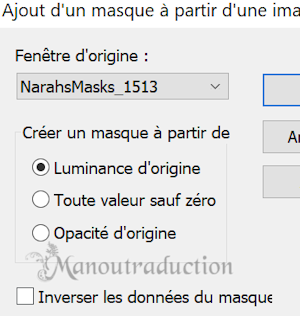
Fusionner le groupe
Agencer vers le bas
Touche K pour prendre l'outil sélecteur
Dans la barre du haut mettre
Position horiz = -47 / Position vert = -30
Touche M pour désélectionner
Opacité à 75
21
Copier et coller le tube Valy Scrap
Effets - Effets d'image - Mosaïque sans jointure
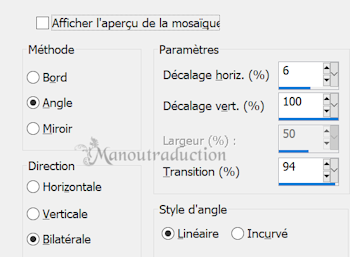
Modules externes - Alf 's power sine/4 Spiral Grads
60/71/70/74 Lignes RGB à 0
Effets de bords - Accentuer
22
Modules externes - Xero/Lineart
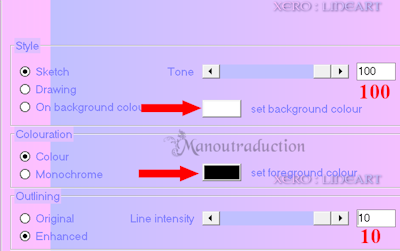
Mode du calque = Lumière dure
23
Copier et coller votre tube fantaisy
Redimensionner si nécessaire
Ombre portée de votre choix
24
Revenir en haut de la pile
Copier et coller le tube bouteille/personnage
Image - Redimensionner à 45% - tous les calques non coché
Placer sur la droite (Voir image finale)
Réglage - Netteté - Netteté
Ombre portée de votre choix (facultatif)
25
Copier et coller le tube oiseau
Redimensionner si besoin
Mode du calque = Luminance
Placer à votre convenance
Dupliquer et placer à un autre endroit (même taille ou + petit)
26
Fusionner tous les calques
Image - Ajouter des bordures - Symétrique coché
2 px blanc
Sélectionner tout
Ajouter des bordures
35 px blanc
Sélections - Inverser
27
Modules externes - Simple/Quick Tile
Flou gaussien - Rayon à 25
28
Modules externes - AFS Import/Spyrozag par défaut
44/0/96/101/183/68/10/10
Effets de bords - Accentuer
Quitter la sélection
29
Ajouter des bordures
2 px blanc
30
Signer sur un nouveau calque
Fusionner tout/Aplatir
Enregistrer en jpg
Crédits
Le tutoriel appartient à Karin qui l’a conçu et écrit (19-02-2023)
Toute ressemblance avec un tutoriel existant ne serait que pure coïncidence
La traduction est la propriété de Manoucrea (23-02-2023)
Il est interdit de les recopier pour les diffuser sur un blog, site, forum,
de les proposer sur un groupe sans autorisation préalable
Tube Karin Design- Valy Scrap
Masque Narah
Ma version
Tubes perso d'après images trouvées sur Pinterest